Så här sorterar du macOS-applikationer efter kategori i Finder

Om du är som mig överflödar programmappen på din Mac med appar, de flesta använder du sällan men tycker fortfarande om att håll dig kvar. Om du bläddrar igenom allt för att hitta det du söker är överväldigande, kan du enkelt sortera dessa program efter kategorier som produktivitet, musik, utbildning och mer.
För att komma igång, öppna Finder och gå till Programma mapp.
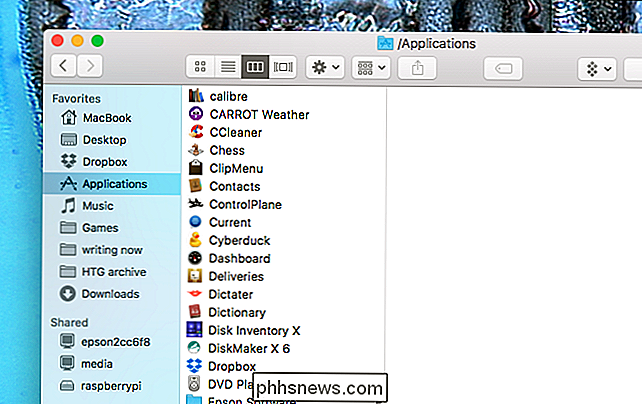
Härifrån trycker du på Command + J på tangentbordet för att öppna fönstret Visa alternativ. Alternativt kan du klicka på Visa> Visa visningsalternativ i menyraden.
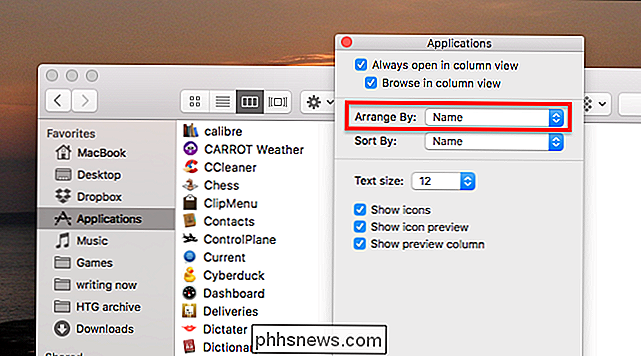
Klicka på "Ordna efter" rullgardinsmenyn och välj "Application Category."
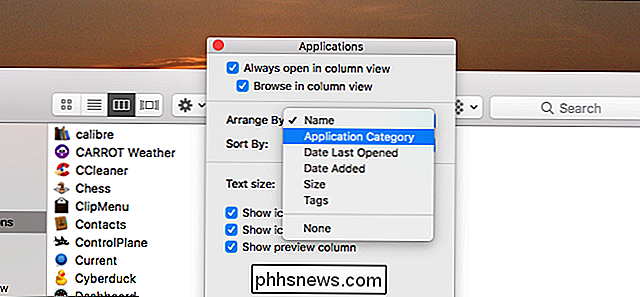
Precis som så kommer dina program sorteras efter kategori! De avsnitt som används i Mac App Store är alla representerade, men alla applikationer sorteras, inte bara Mac App Store.
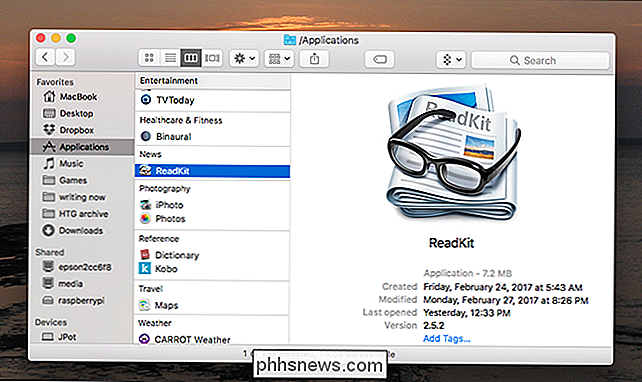
Om du växlar till Visa som ikoner (Command + 1), erbjuder Finder rader för varje kategori. Det ser bra ut, men det kanske inte är för alla.
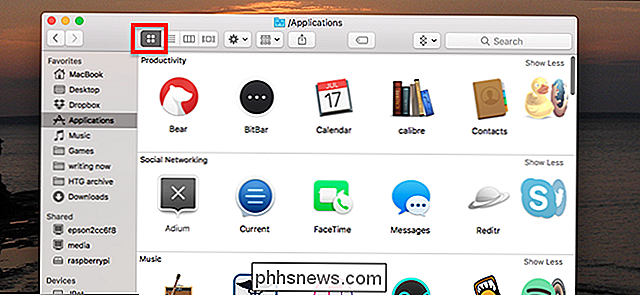
Det finns en nackdel i kategorivyn: många applikationer dumpas till "Annat", förmodligen eftersom deras skapare inte har angett en kategori. Tyvärr kunde vi inte hitta något sätt att manuellt ange en kategori.
RELATERAD: Vad är OS X: s startknapp och hur fungerar det?
Det här är dock ett användbart knep att veta om, och Det kan bara göra det enklare att bläddra i dina appar. Jag önskar att Launchpad använde dessa kategorier - jag kan till och med överväga att använda den då!

Så här får du File Explorer-flikar nu i Windows 10
Microsoft arbetar med en "Sets" -funktion som kommer att ge flikar till File Explorer och andra program i Redstone 5-uppdateringen, som ska visas i oktober 2018. Men du kan få flikar i File Explorer idag utan att vänta. Installera Stardocks Groupy Stardock erbjuder en applikation med namnet Groupy som lägger till en funktion som Inställningar till Windows idag.

Så här flyttar du dina dokument, musik och andra mappar någon annanstans i Windows
Som standard lagrar Windows dina personliga mappar som Documents, Music, Pictures och Videos i C: Users. Om du vill flytta dem till en sekundär enhet, säg om du har en SSD som inte kan hysa alla dina filer, så kan du göra det med ett enkelt menyalternativ. Dessa mappar sparas i din användarmapp , om ditt användarkonto namn är Simon, hittar du dem på C: Users Simon).



